teamviewer对远程控制进行更改的方法步骤
如果你不知道如何在TeamViewer中更改远程控制设置,那么你可以参考以下方法步骤来实现这个功能。
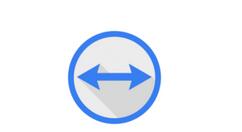
首先我们需要先打开teamviewer软件
然后我们点击其它菜单》选项打开配置窗口。
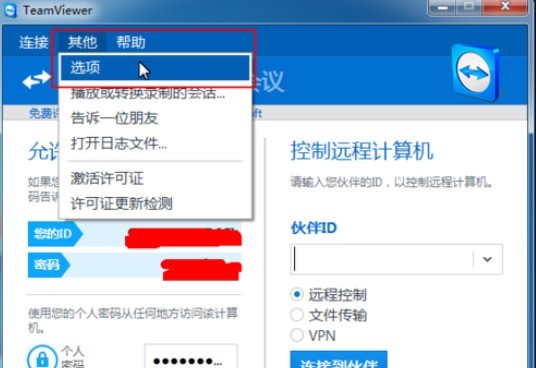
默认显示的是常规配置,点击远程控制进入远程控制配置页。
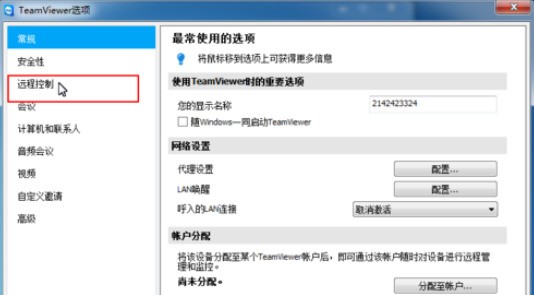
这时我们可以对远程控制画面质量进行设置。

若是选择自定义,则,选择自定义设置按钮被激活。
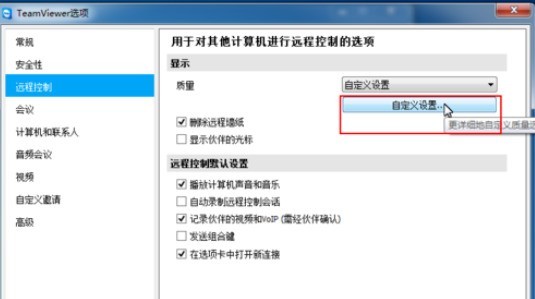
点击自定义设置按钮,可以对画面质量进行自定义设置
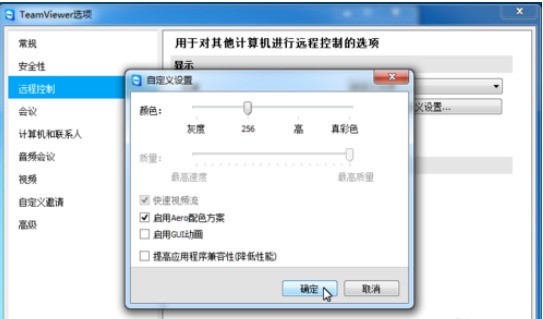
最后我们还可以对远程控制的其它选项进行设置。
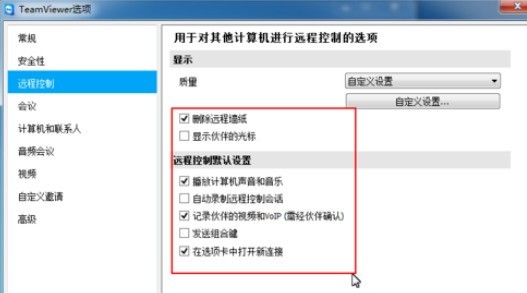
看完上文讲解的,大家赶紧试试吧!
文章标题:teamviewer对远程控制进行更改的方法步骤
文章链接://www.hpwebtech.com/jiqiao/123901.html
为给用户提供更多有价值信息,ZOL下载站整理发布,如果有侵权请联系删除,转载请保留出处。
相关软件推荐
其他类似技巧
- 2024-06-09 15:21:022024年TeamViewer软件下载量增长趋势分析
- 2024-04-28 15:32:182024年免费安全防护软件:哪一款受欢迎
- 2024-03-29 10:47:41teamviewer修改高级设置的具体操作教程
- 2024-03-28 11:03:49teamviewer中工具栏查看菜单的方法步骤
- 2024-03-28 11:03:49teamviewer中IP地址远程访问的方法步骤
- 2024-03-28 11:03:49teamviewer在面板中和伙伴聊天的具体方法
- 2024-03-28 11:03:49teamviewer对远程控制进行更改的方法步骤
- 2024-03-28 11:03:49teamviewer中进行面板管理会话的操作流程
- 2024-03-28 11:03:44Teamviewer黑屏功能使用操作方法
- 2024-03-27 13:34:13Teamviewer黑屏功能使用教程分享
TeamViewer软件简介
TeamViewer是一个在任何防火墙和NAT代理的后台用于远程控制,桌面共享和文件传输的简单且快速的解决方案。为了连接到另一台计算机,只需要在两台计算机上同时运行 TeamViewer 即可而不需要进行一个安装的过程。该软件第一次启动在两台计算机上自动生成伙伴 ID。只需要输入你的伙伴的 ID 到 TeamViewer,然后就会立即建... 详细介绍»










